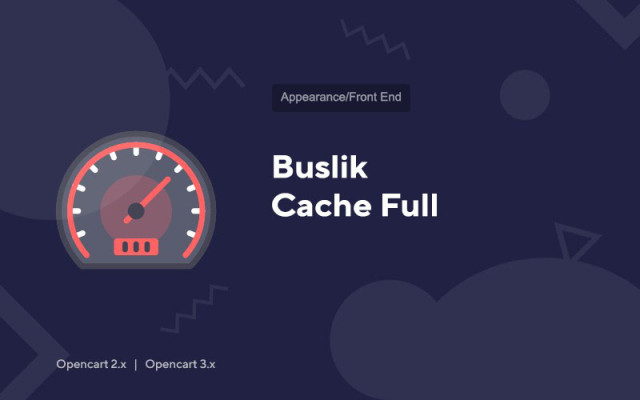Buslik-Cache voll
Price in reward points: 15
Mit diesem Modul reduzieren Sie die Belastung der Datenbank und erhöhen die Google PageSpeed.
Caching:
- Treiberunterstützung: APC(u), MemCache(d), Redis, File, Buslik oder Ihre eigenen;
- Legen Sie einen Ausschluss per Seitenroute fest oder aktivieren Sie umgekehrt bestimmte Routen (z. B. Produkt/Kategorie), Parametername (z. B. category_id=10) oder Schlüsselwort (z. B. category10). Beim Einbinden bestimmter Seiten können Sie die Zeit individuell festlegen und nach Konfiguration, Sitzung, $_POST-, $_GET-Daten diversifizieren;
- Sie können den Cache mithilfe von Konfigurations- und Sitzungsdaten diversifizieren, die sogar aus Arrays bestehen.
- Begrenzung des Seiten-Caching durch die Parameter $_POST, $_GET, um zu vermeiden, dass der Festplattenspeicher des Servers voll wird;
- Sie können die Größe des gesamten Cache auf dem Festplattenspeicher des Servers begrenzen;
- Из настроек модуля можно чистить кэш: html, css, js, images, logs, pwa, обновлять модификаторы, чистить различные отчёты в БД (просмотры товара, активность пользователей, поисковые запросы, корзина пользователей, сессионные данные);- при редактировании товара, категории usw. Der Cache für die gesamte Seite wird auch gemäß der ID gelöscht;
- Festlegen der Cache-Zeit für Seiten, Controller, Modelle und den Standard-OpenCart-Cache;
- Cachen Sie Seiten in 2 Durchgängen, zuerst Cache-Modelle, dann die gesamte Seite;
- Sie können den Cache in großen Mengen gemäß den Beschränkungsparametern und anderen Einstellungen für diese Funktionalität vorab generieren.
Wie erhöhen sich die Google PageSpeed-Scores?
- Setzen Sie Ausschlüsse nach Seitenroute oder aktivieren Sie umgekehrt bestimmte Routen (z. B. Produkt/Kategorie), Parameternamen (z. B. category_id=10) oder Schlüsselwörter (z. B. category10).
- Loading="faule" Bilder, Fensterrahmen, Video, Audio, HTML-Code-Module;
- Sie können Breiten- und Höhenattribute für alle Bilder angeben;
- Sie können Stile, Skripte und HTML-Seiten komprimieren;
- Sie können Stile und Skripte von Drittanbietern auf Ihre Website herunterladen;
- Festlegen einer Ausnahme von der Komprimierung von Stilen und Skripten;
- Ersetzen von Daten für Seiten, Stile, Skripte;
- Eigene Attribute für Stile und Schriften;
- Vorladen von Schriftarten, Bildern, Videodateien, Stilen oder Skripten;
- Sie können Inline-Stile und -Skripte oben, unten in einer separaten Datei festlegen und das Laden nach Ereignis und Timer verschieben.
- Geben Sie wichtige Stile und Skripte für das primäre Laden an.
Es gibt 2 Arten der Installation: "Erweiterungen installieren", wenn die Moduldatei ein Archiv mit der Endung ocmod.zip ist oder "Über FTP (Dateimanager)" , wenn es sich um ein einfaches Archiv mit Dateien handelt.
Ocmod installieren
- 1 Laden Sie die Moduldatei herunter . Kostenpflichtige Add-Ons können erst nach der Zahlung in Ihr Konto heruntergeladen werden.
- 2 Gehen Sie im Admin-Bereich Ihrer Website zu „Erweiterungen“ -> „Erweiterungen installieren“ oder „Module“ -> „Modifikatoren installieren“ und klicken Sie auf die Schaltfläche „Hochladen“ .
- 3 Wählen Sie die heruntergeladene Datei aus und klicken Sie auf "Fortfahren" , warten Sie auf die Inschrift - "Erfolgreich installiert" ;
- 4 Gehen Sie dann zu "Add-ons Manager" oder "Modifiers" und klicken Sie auf die Schaltfläche "Update" (blau, in der oberen rechten Ecke). Und vergeben Sie auch Administratorrechte für das Modul (unten steht geschrieben, wie das geht).
Installation per FTP
- 1 Laden Sie die Moduldatei herunter. Kostenpflichtige Add-Ons können erst nach der Zahlung in Ihr Konto heruntergeladen werden;
- 2 Laden Sie Dateien über den Dateimanager in das Stammverzeichnis der Website hoch . In der Regel enthält das Archiv Dateien für verschiedene Versionen von PHP und OC-Version (Sie müssen Ihre Option richtig auswählen);
- 3 Gehen Sie dann zu "Add-ons Manager" oder "Modifiers" und klicken Sie auf die Schaltfläche "Update" (blau, in der oberen rechten Ecke). Und vergeben Sie auch Administratorrechte für das Modul (unten steht geschrieben, wie das geht).
Gehen Sie nach der Installation eines Moduls zum Abschnitt "System" -> "Benutzergruppen" -> "Administrator", deaktivieren Sie alle Kontrollkästchen und setzen Sie sie zurück, indem Sie auf die Schaltfläche "Alle auswählen" in den Ansichts- und Änderungsfeldern klicken.
Tags: Opencart 2.0, Opencart 2.1, Opencart 2.2, Opencart 2.3, Opencart 3.0, OcStore 2.3, OcStore 3.0